Configuração de cliente OpenVPN para o roteador Asus RT-N16 com firmware Tomato
para usuários do VPN Unlimited
Este guia tutorial irá guiá-lo através dos passos necessários para a configuração do cliente Tomato VPN usando o protocolo OpenVPN®. Para obter mais informações sobre o protocolo OpenVPN, consulte nosso artigo detalhado O que é o protocolo OpenVPN.
O seguinte roteador foi tomado como exemplo: Asus RT-N16 com Firmware Tomato 1.28.0000 MIPSR2-3.1-132 K26 USB VPN.
I. Criar arquivos de configuração VPN para configuração do Tomato OpenVPN.
Antes de começar a configurar a Tomato VPN, você precisa criar arquivos de configuração manual em seu Escritório do Usuário. A este respeito, por favor, siga alguns passos simples descritos em nosso tutorial.
Ao gerar as configurações VPN, escolha a opção OpenVPN no campo Protocol (Protocolo) para obter o arquivo .ovpn necessário, bem como outras informações, incluindo o nome de domínio do servidor VPN escolhido.
II. Configurar o cliente Tomato OpenVPN.
Uma vez geradas as configurações necessárias para o servidor VPN selecionado, proceder com a configuração do cliente VPN firmware Tomato. Para isso, siga os passos abaixo:
1. Abra a interface web do seu roteador Tomato em um navegador e digite o login e a senha. Se você não sabe como abrir a interface web do seu roteador, verifique nossas instruções detalhadas sobre como encontrar o IP do seu roteador.
2. No menu lateral, selecione VPN e vá para a aba Cliente OpenVPN.
3. Agora, complete os campos do cliente VPN Tomato da seguinte forma:
- Defina a caixa de seleção para Start with WAN (Iniciar com WAN)..
- Interface Type (Tipo de interface): Escolha TUN
- Protocol (Protocolo):EscolhaUDP
- Server Address/Port (Endereço do servidor/ Porta):Insira um nome de servidor a partir da linha de Domain name (nome de domínio) nas configurações de configuração geradas:de.vpnunlimitedapp.com / 1194.Nós escolhemos o servidor alemão como exemplo.
- Firewall: Automático
- Authorization Mode (Modo de Autorização): Escolha TLS
- Username/Password Authentication (Nome de usuário/senha Autenticação): Deixar desmarcado
- Extra HMAC authorization (tls-auth) (Autorização HMAC extra (tls-auth):Deficiente:
- Defina a caixa de seleção para Create NAT on tunnel (Criar NAT em túnel).
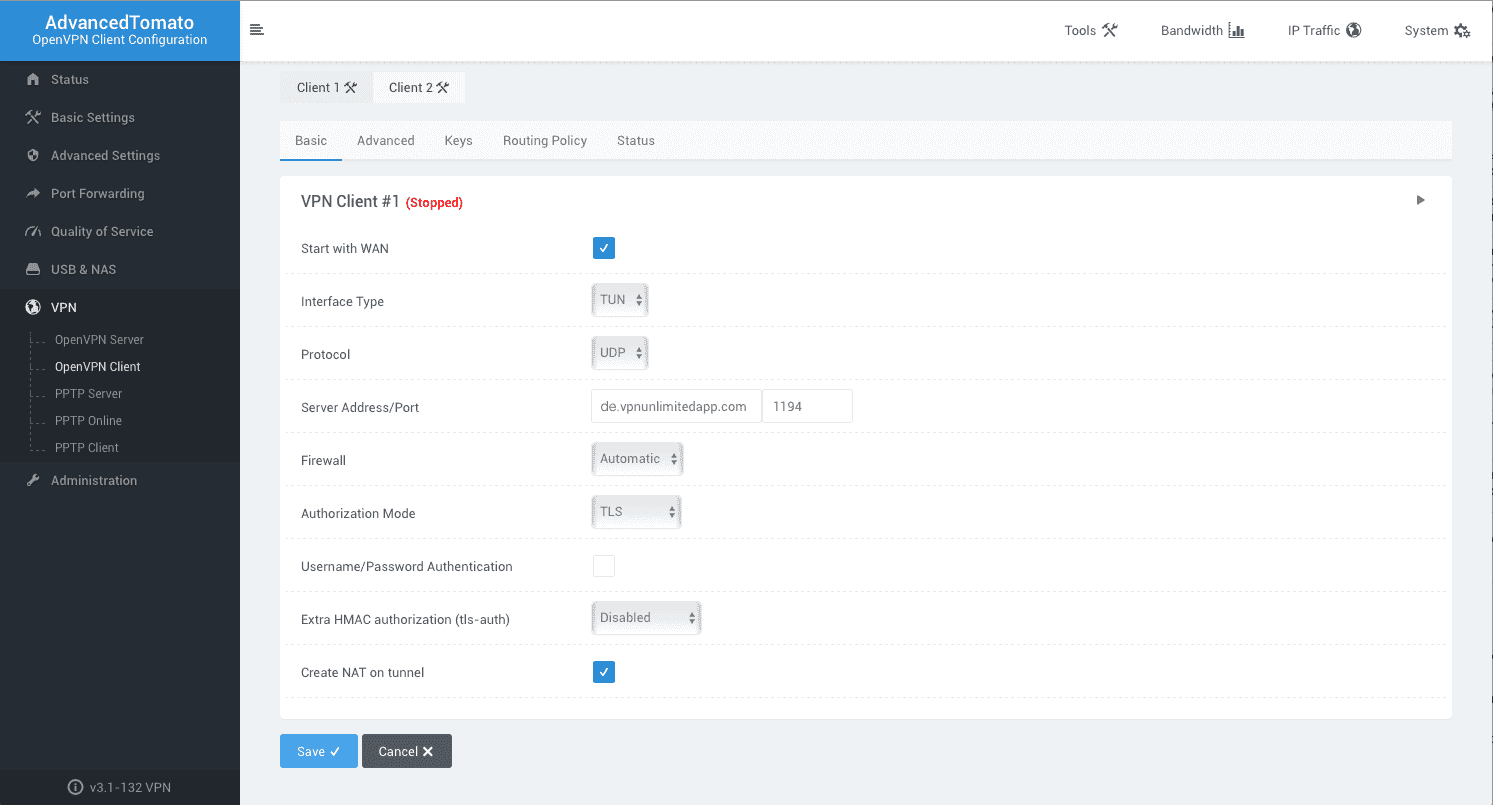
4. Vá para o Cliente VPN #1 > Guia Avançado para proceder à configuração do Tomato e preencha as linhas com as seguintes informações:
- Poll Interval (Intervalo de votação): Digite 0
- Redirect internet traffic (Redirecionar o tráfego de Internet): Habilitado:
- Accept DNS configuration (Aceitar a configuração DNS): Exclusivo
- Encryption cipher (cifra de encriptação): AES-256-CBC
- Compression (Compressão): Não
- TLS Renegotiation Time (Tempo de renegociação do TLS): Digite -1
- Connection retry (Tentativa de religação): Entre -1
- Verify server certificate (Verificar o certificado do servidor) (tls-remote): Deixar desmarcado
- Custom Configuration (Configuração personalizada): Insira os dados abaixo
auth-nocache nobind persist-tun persist-key remote-random remote-cert-tls server route-metric 1 auth sha512 tun-mtu 1500
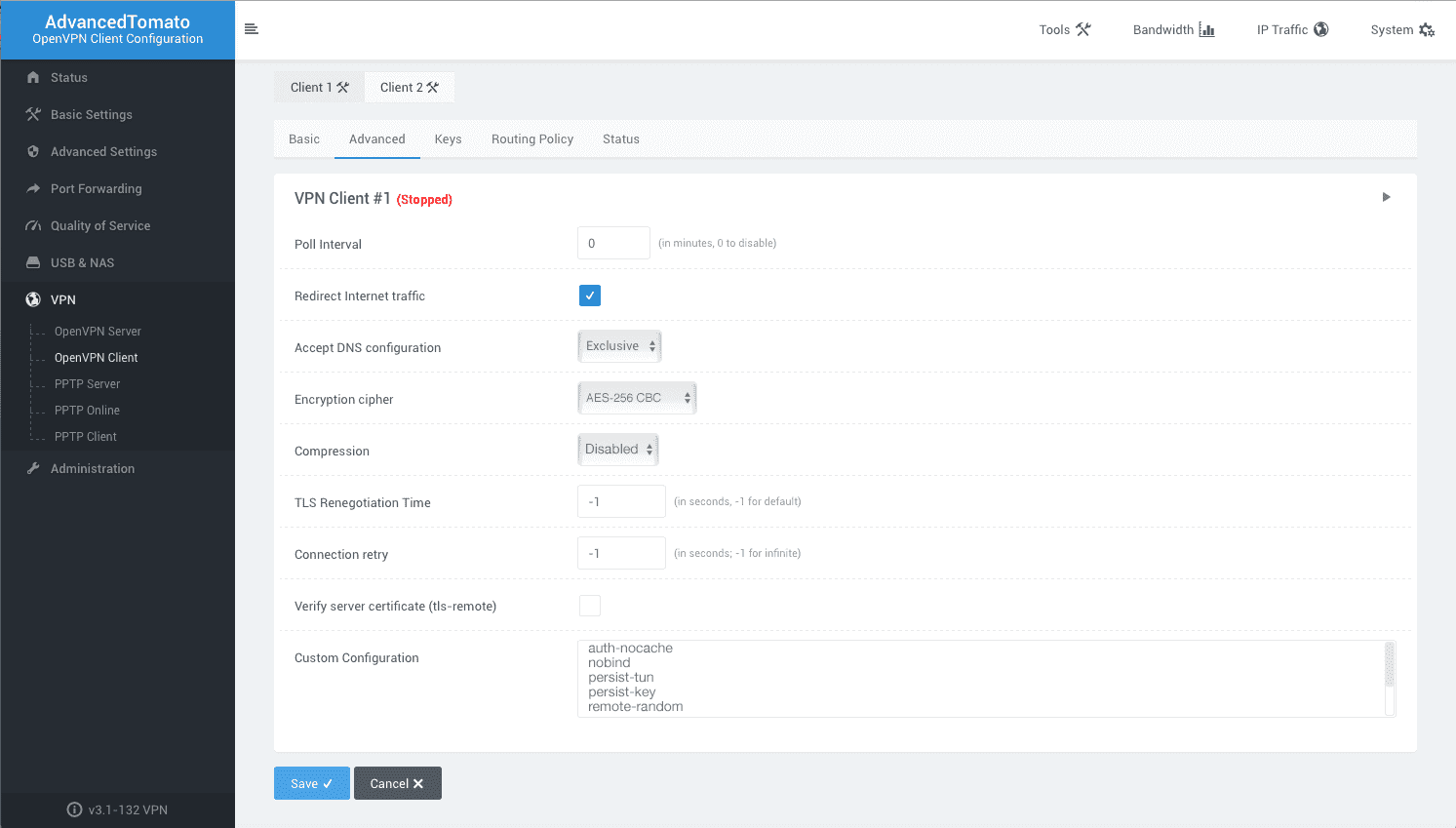
5. Vá para o Cliente VPN #1 > guia Keys (Chaves) do seu roteador Tomato.
Agora, você precisará usar o arquivo .ovpn gerado anteriormente em seu Escritório do Usuário para completar a configuração do cliente VPN para o roteador Asus. Copie os dados entre <tag> e <tag> no arquivo de configuração, e cole-os nos campos relevantes:
Certificate Authority (Autoridade Certificadora) – <ca> texto do arquivo de configuração </ca>
Client Certificate (Certificado de Cliente) - <cert> texto do arquivo de configuração </cert>
Client Key (Chave do cliente) - <key> texto do arquivo de configuração </key>
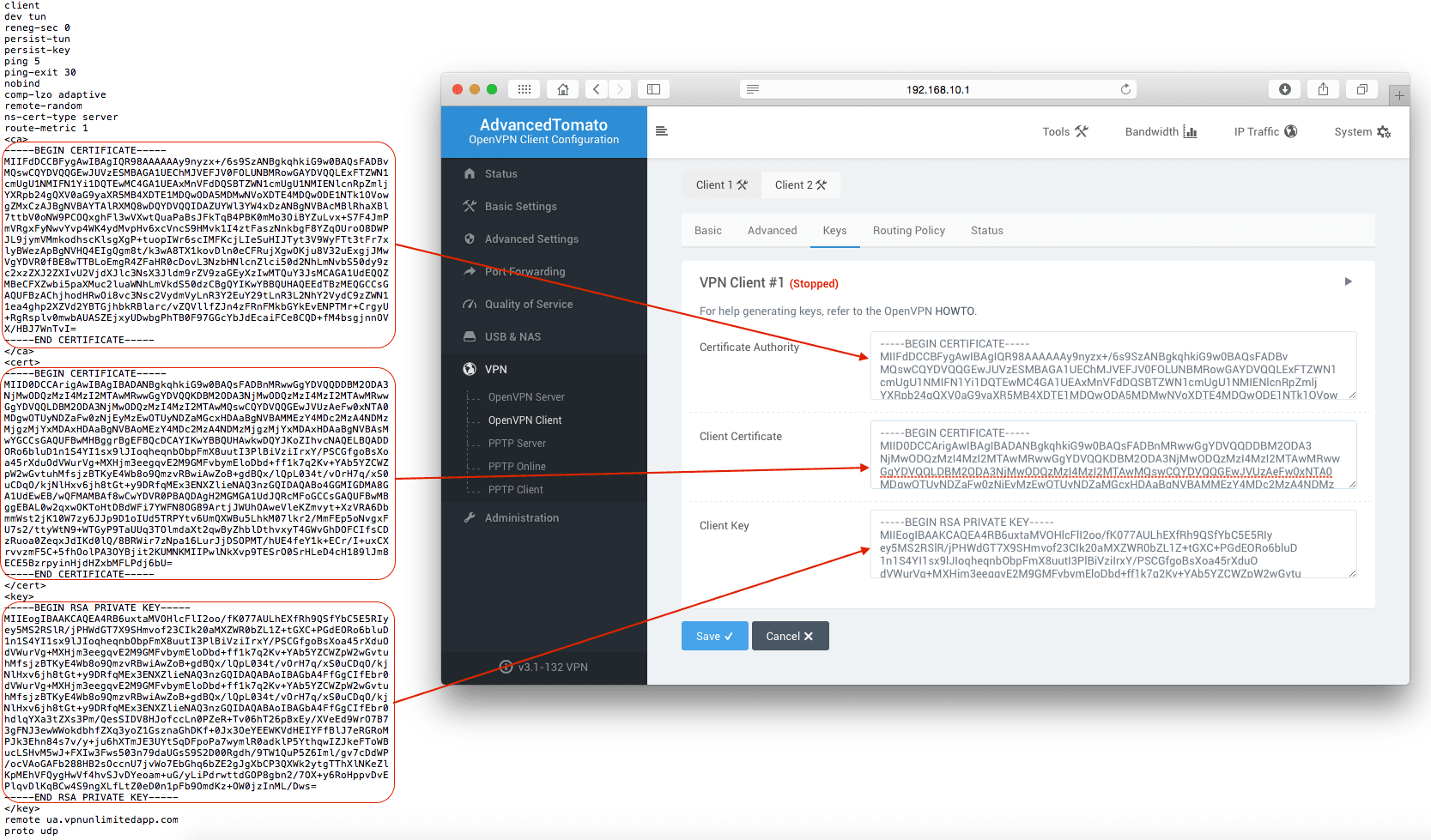
6. Clique em Save (Salvar) e depois em Start VPN Client 1 (Iniciar Cliente VPN 1).
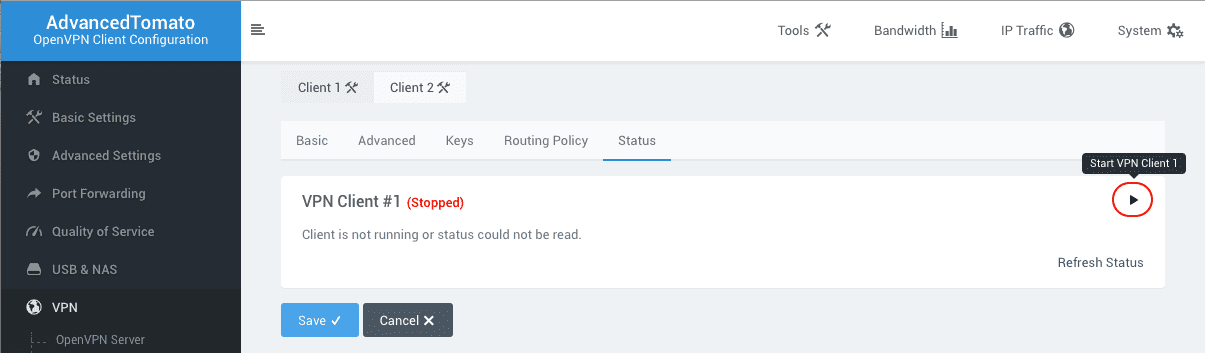
Aguarde até que o status mude para Cliente VPN #1(Running). É isso aí! Agora você tem uma conexão VPN em funcionamento em seu roteador Tomato.
Para rever o status da conexão, vá para o Cliente VPN #1 > Status.
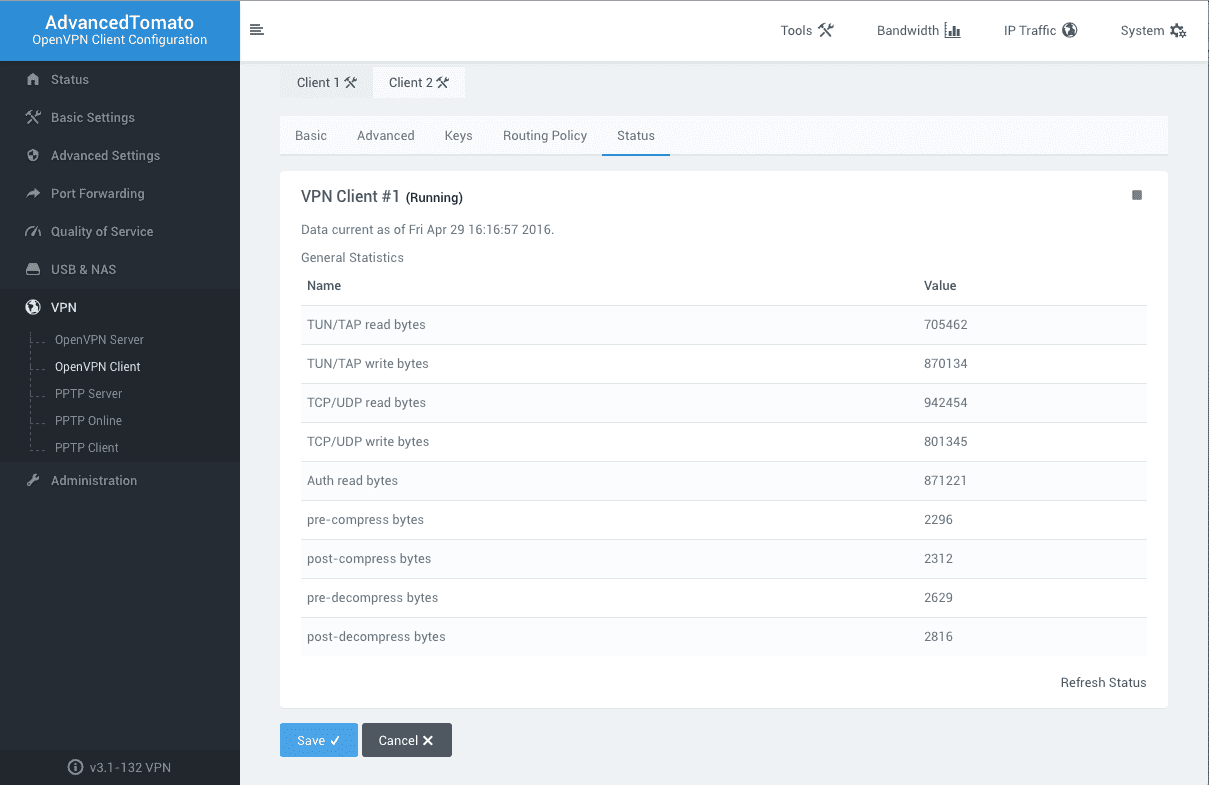
Cobrimos todas as etapas necessárias para a configuração do cliente VPN Tomato via protocolo OpenVPN. Se você precisar configurar outros dispositivos, basta verificar nossa página de Manuais ou contatar nosso suporte ao cliente para obter assistência.
"OpenVPN" é uma marca registrada da OpenVPN Inc.
Pronto para experimentá-lo?
Comece a utilizar nossa confiável solução VPN e torne sua navegação mais segura!